Cách Đăng Nhập Zalo Trên Máy Tính Chỉ Với Vài Bước Đơn Giản
Cách đăng nhập Zalo trên máy tính không quá khó khăn. Tuy nhiên với những ai lần đầu tiếp xúc với giao diện Zalo trên máy tính thì sẽ có chút bỡ ngỡ. Nội dung bài viết hôm nay chúng tôi sẽ dành riêng để nói về cách đăng nhập Zalo trên máy tính chỉ với vài thao tác đơn giản. Nếu bạn cũng đang đặc biệt quan tâm đến chủ đề này, đừng vội bỏ qua bài viết của chúng tôi nhé!
-
Đăng nhập Zalo trên máy tính bằng tài khoản và mật khẩu
Với cách đăng nhập này, bạn không cần sử dụng đến thiết bị điện thoại làm trung gian. Các bước thực hiện như sau:
Bước 1
Bạn cần truy cập vào ứng dụng Zalo đã tải về máy tính.

Bước 2
Trên màn hình lúc này hiện ra ô cửa sổ có yêu cầu về tên đăng nhập và mật khẩu. bạn tiến hành nhập tên đăng nhập và mật khẩu tài khoản Zalo của mình theo đúng thứ tự ô trống.

Bước 3
Bạn sẽ thấy bên dưới ô cửa sổ màn hình có trạng thái: “Đăng nhập với mật khẩu”.
Bạn click chuột vào lựa chọn này.

Bước 4
Màn hình máy tính lúc này sẽ hiện ra giao diện để bạn tiến hành chọn 3 người bạn mà bạn đã liên lạc bằng Zalo. Đây là bước xác nhận tài khoản Zalo nếu đây là lần đầu tiên bạn sử dụng Zalo trên thiết bị này.
Sau khi chọn đủ 3 người bạn có tên trong danh sách bạn bè Zalo của mình, bạn nhấn tiếp “Trả lời”.

Bước 5
Bạn cần kích hoạt chức năng báo tin nhắn mới trong trình duyệt.
-
Đăng nhập Zalo trên máy tính với mã QR Code
Với cách đăng nhập Zalo trên máy tính này, bạn sẽ cần đến sự hỗ trợ của một thiết bị di động. Tuy nhiên đây là cách đăng nhập tài khoản Zalo trên máy tính tiết kiệm thời gian và đơn giản nhất. Đặc biệt đây là cách đăng nhập phù hợp với những ai quên mật khẩu tài khoản Zalo.
Các bước thực hiện như sau:
Bước 1
Truy cập vào trang chủ Zalo trên trình duyệt máy tính hoặc mở ứng dụng Zalo đã được cài đặt sẵn trong máy.

Bước 2
Trên ứng dụng Zalo của thiết bị di động, bạn chọn phần “Thêm” với biểu tượng dấu 3 chấm ở màn hình.

Bước 3
Bạn sẽ thấy biểu tượng mã QR Code, nhấn vào đó để máy tiến hành quét mã.
Sau đó bạn hướng camera của điện thoại lên mã QR trên màn hình máy tính.

Bước 4
Bạn chọn mục “Đăng nhập” để hoàn tất các thao tác.

-
Đăng nhập Zalo trên máy tính bằng cách gửi yêu cầu đăng nhập
Đây là cách đăng nhập tài khoản Zalo bạn đang sử dụng trên máy tính cách nhanh chóng và hiệu quả. Để thực hiện bạn tiến hành các bước sau:
Bước 1
Trên màn hình đăng nhập của Zalo, bạn nhập vào số điện thoại mà tài khoản Zalo đang sử dụng.

Bước 2
Bạn tiếp tục chọn mục “Gửi yêu cầu đăng nhập”.

Bước 3
Trên điện thoại của bạn lúc này, tài khoản Zalo sẽ nhận được 1 tin nhắn từ Zalo gửi về có lựa chọn “Thực hiện đăng nhập”.
Bạn nhấn chọn “Đồng Ý” để có thể hoàn tất quá trình đăng nhập vào tài khoản Zalo.

Trên đây là những cách đăng nhập Zalo trên máy tính mà bạn có thể sử dụng. Không quá phức tạp phải không nào? Chúc bạn đăng nhập Zalo trên máy tính thành công!
Chia sẻ bởi: minhtammedia
Nguồn: Cách Đăng Nhập Zalo Trên Máy Tính Chỉ Với Vài Bước Đơn Giản
source https://minhtammedia.vn/cach-dang-nhap-zalo-tren-may-tinh/
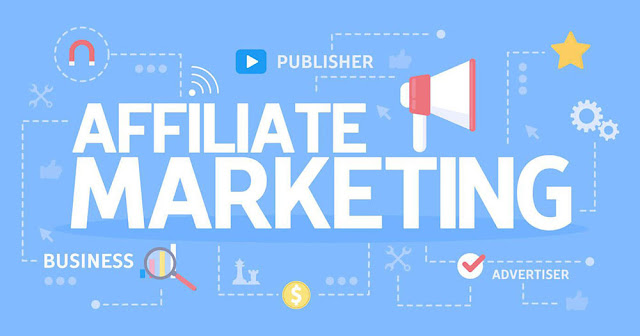
Nhận xét
Đăng nhận xét